Según las estadísticas, Opera se sitúa como el quinto navegador más popular, con una cuota de mercado del 2,3 % y alrededor de 300 millones de usuarios activos. Sin embargo, su buena velocidad y sus funciones de privacidad me llamaron la atención, así que decidí probarlo a fondo.
A diferencia de otros navegadores que no ofrecen apps ni extensiones de terceros cuando lo instalas por primera vez, Opera incluye numerosas herramientas de seguridad y de redes sociales. Cuenta con apps integradas de varias redes sociales, así como un adblocker y una VPN gratuita en la interfaz del navegador.
Opera se desarrolló en el marco de Google Chromium, por lo que está al mismo nivel que los navegadores principales en cuanto a estabilidad, seguridad, velocidad y compatibilidad con extensiones.
Si sigues las instrucciones que aparecen a continuación, podrás descargar e instalar la última versión de Opera gratis.
Información general de Opera
Opera ha apostado por un enfoque minimalista para la interfaz del navegador. Cuando abres el navegador, aparece la página de «Marcación rápida». Esta página incluye iconos de páginas populares, que puedes personalizar con tus páginas favoritas.
Por otro lado, está la función «Espacio de trabajo». Puedes crear hasta cinco espacios de trabajo para el navegador. Cada espacio de trabajo tiene ajustes, marcadores y datos de navegación distintos. Así pues, puedes crear un espacio de trabajo para el trabajo y otro para el hogar. Además, el resto de tu familia también puede crear los suyos propios para no mezclar los historiales de navegación ni las cookies.
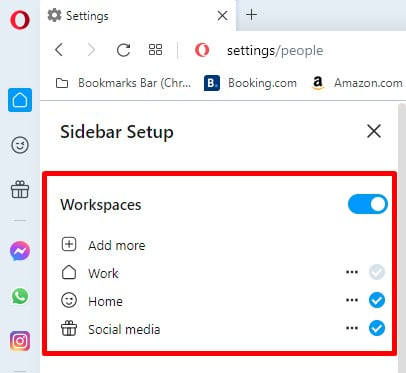
Características del navegador Opera
La mayoría de navegadores hoy en día solo incluyen lo necesario para visitar páginas web. Para todo lo demás, tendrías que descargar addons y extensiones de terceros. Por suerte, Opera es diferente. Su navegador incluye numerosas funciones que lo convierten en un navegador potente y eficaz. Como era de esperar, es compatible con miles de extensiones que funcionan en cualquier navegador Chromium.
Si eres un gamer casual, Opera es una gran elección. Es rápido, ligero y no consume muchos recursos. Sin embargo, si eres un gamer serio, te recomiendo probar Opera GX, el navegador de Opera dedicado para gamers.
Barra lateral
En la parte izquierda del navegador Opera encontrarás una barra lateral que da acceso a algunas de las funciones integradas, lo que evita que se llene el escritorio de iconos y elementos.
Esta barra lateral está dividida en varias secciones:
- Espacio de trabajo: Puedes administrar tus espacios de trabajo, añadir otros nuevos y alternar entre ellos desde aquí.
- Mensajería: Puedes acceder a Facebook Messenger, WhatsApp Web, Instagram, Twitter, Telegram y VK. Tras iniciar sesión en tu cuenta a través de la barra lateral, puedes acceder a las redes sociales sin abandonar la página que estés viendo ni tener que abrir otra pestaña.
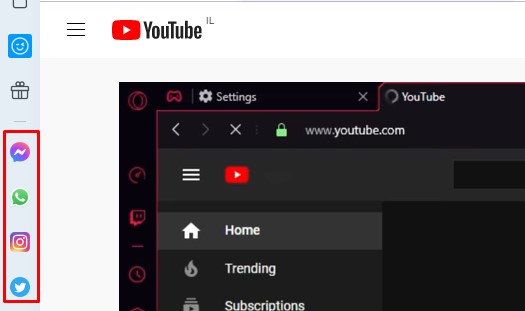
- Funciones especiales: Puedes acceder a tres funciones especiales desde la barra lateral:
- Reproductor: Opera se conecta a algunas de las apps de música y podcasts más populares, como Spotify, YouTube Music o SoundCloud, entre otras. Puedes controlar la reproducción desde la propia barra lateral.
- My Flow: Descarga Opera en tu teléfono y sincroniza los navegadores de escritorio y de móvil. Tras sincronizarlos, podrás enviar imágenes, direcciones web, enlaces, archivos, y mucho más, de un dispositivo a otro. Es muy fácil de usar: basta con arrastrar y soltar un elemento en la sección «My Flow» o bien presionar el icono de la flecha de «My Flow» en el navegador para enviar una página al otro dispositivo directamente.
- Billetera cripto: Opera facilita las transacciones de criptomonedas. Sin embargo, parece que Opera quiere dejar en un segundo plano esta función para favorecer a su navegador cripto.
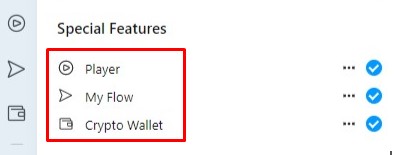
- Herramientas de Opera: La mitad inferior de la barra lateral la ocupan los accesos directos a herramientas como marcadores, historial de navegación, extensiones, tableros, fuentes de noticias personalizadas y tutoriales. En los ajustes, puedes elegir qué herramientas aparecen en la barra.
Estas son solo las funciones integradas. Encontrarás cientos de extensiones para la barra lateral que puedes añadir, con las que mejorarás la productividad y ahorrarás tiempo. Para añadir extensiones, abre la «Configuración» de la barra lateral haciendo clic en los tres puntos en la parte inferior de la barra y pulsa el botón «Añadir más», debajo de «Extensiones para la barra lateral».
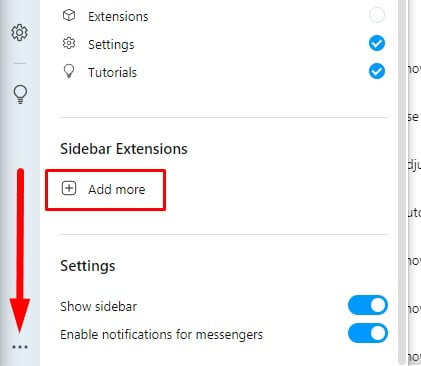
Ve vídeos mientras navegas en otras pestañas
Si estás viendo un vídeo, pero no quieres quedarte en Netflix, YouTube o Facebook (entre otras plataformas con streaming de vídeo), haz clic en el icono situado en la parte superior del vídeo para separarlo de la página. Así, el reproductor de vídeo se separará de la página y podrás moverlo a cualquier punto de la pantalla. Además, puedes ajustar el tamaño del reproductor de vídeo para que no interfiera con el contenido que estés viendo en internet.
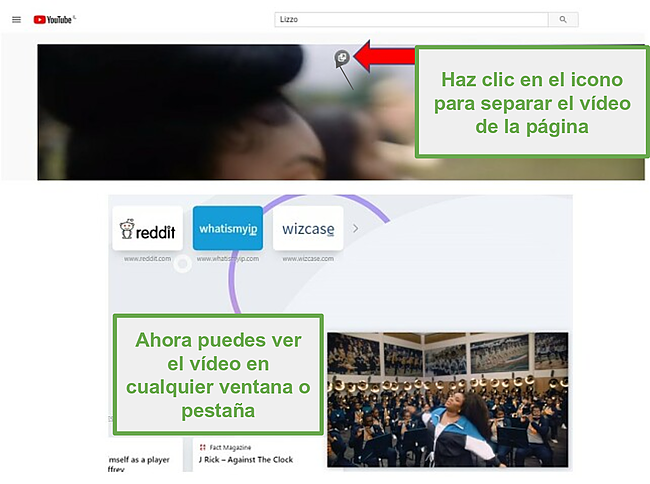
Herramienta de captura de pantalla integrada con opciones de edición
Antes de cambiarme a Opera, tenía dos herramientas de captura de pantalla en el navegador. Con Opera, esta herramienta está integrada en la interfaz del navegador. Se llama Snapshot y puedes acceder a ella haciendo clic en el icono de la cámara, situado al final de la barra de direcciones.
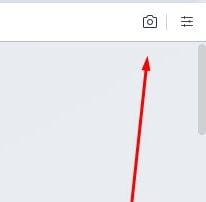
Snapshot te permite capturar la página completa, seleccionar un área específica o guardar las páginas como PDF. Una vez hecha la selección, puedes editar la imagen, crear memes, añadir texto, destacar información, dibujar formas o guardarlo en tus tableros, entre otras opciones.
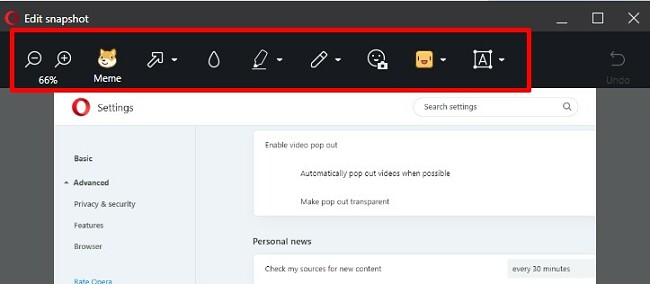
Usa los tableros para tus nuevas ideas y crea paneles con imágenes
Como parte de su objetivo por ser más que un navegador, Opera incluye la función «Tableros». Se trata de un espacio privado donde añadir imágenes, enlaces, archivos, páginas, escribir notas y mucho más. Te permite crear paneles con imágenes, desarrollar nuevas ideas o simplemente recopilar cosas que te llamen la atención en internet.
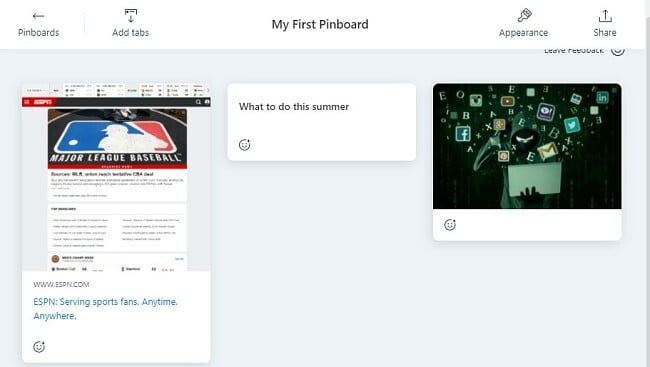
En la barra de direcciones encontrarás el icono de «Tableros», con el que podrás guardar cualquier página o elemento directamente en el tablero. Puedes abrirlo desde la barra lateral con solo hacer clic en el icono de «Tableros», dentro de la sección de herramientas de Opera.
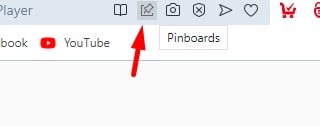
El modo Lectura facilita leer el contenido web
Si eres una persona que se distrae fácil, el modo Lectura te puede ayudar, sin duda. Elimina los elementos adicionales, como anuncios y saltos de página innecesarios, para evitar que la página esté sobrecargada. A continuación, vuelve a dar formato al contenido y a las imágenes para facilitar la lectura.
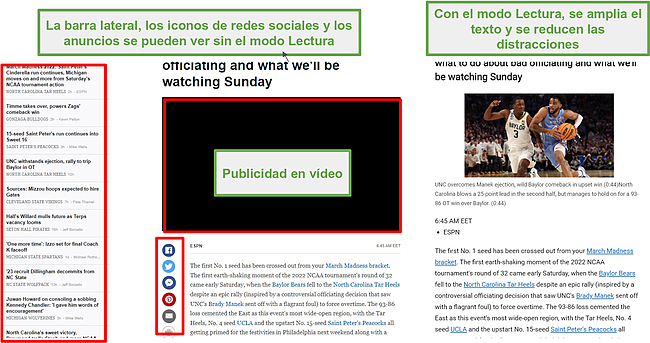
Para activar el modo Lectura, haz clic en el icono del libro, al final de la barra de direcciones.
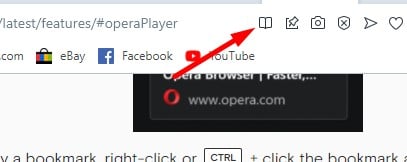
Privacidad y seguridad
Opera cuenta con algunas de las mejores funciones de privacidad y seguridad, que no encontrarás en otros navegadores. Para empezar, incluye una VPN gratuita, que cifra tus datos y mantiene tu anonimato en internet, además de un adblocker, que evita el minado de criptomonedas no autorizado, y un gestor de contraseñas seguro.
Opera colabora con Yandex y Phishtank para detectar páginas peligrosas, al igual que ocurre con otros navegadores Chromium. Si visitas una página que no esté protegida con HTTPS, aparecerá un icono de advertencia y el mensaje «No seguro», que sustituye al icono de candado, que indica seguridad.
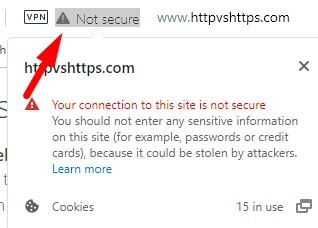
Es una función de seguridad fundamental para evitar ataques de phishing; para ello, te alerta de que puede tratarse de una página falsa que copia a la real.
Herramientas integradas para proteger tu privacidad
El único inconveniente de integrar tantas funciones que se conectan a aplicaciones y páginas de terceros es que Opera tiene que recopilar más datos de usuario que un navegador estándar. Cada extensión necesita datos distintos y no queda claro al 100 % a qué tienen acceso. Sin embargo, la política de privacidad de Opera aclara que no recopilan datos identificativos.
Los datos que recogen son solo los necesarios para que el navegador funcione correctamente; entre ellos, destacan la información sobre el dispositivo, las especificaciones de hardware, el uso de las funciones y los datos del sistema operativo.
También puedes proteger tu privacidad al visitar páginas en internet con solo activar el adblocker integrado para bloquear todos los rastreadores. Además de bloquear anuncios y rastreadores, las páginas cargarán más rápido y no aparecerán tan sobrecargadas. Asimismo, el adblocker está diseñado para bloquear los scripts de minado de criptomonedas.
Para activar el adblocker y el limpiador de cookies, abre el menú de configuración del navegador y encontrarás la opción en la sección “Protección de privacidad». Estas funciones están desactivadas por defecto, por lo que tendrás que habilitarlas de forma manual.
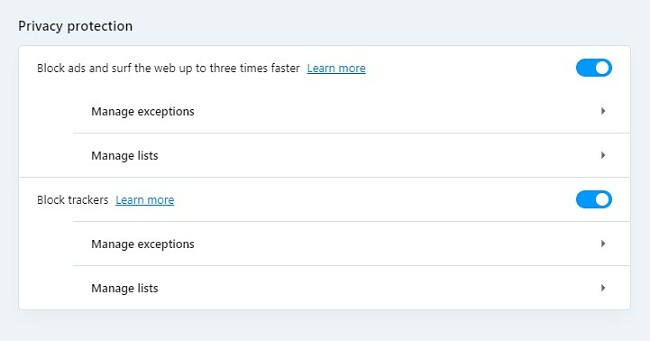
Si no quieres activar el bloqueador de anuncios y de rastreadores, pero te gustaría mantener la privacidad, debes saber que Opera incluye un navegador con modo Privado. Todas las cookies y el historial de navegación se eliminan al cerrar el navegador, pero se mantienen los marcadores, los espacios de trabajo y los ajustes de marcación rápida para que accedas a tus páginas favoritas de forma sencilla.
Mantén tu privacidad con la VPN gratuita integrada
Opera fue el primer navegador popular que añadió una VPN gratuita a su interfaz. La VPN de Opera es muy buena en comparación con las VPN gratuitas que existen. No limita su uso ni los datos, incluye una política de cero registros y mantiene una buena velocidad.
Para activar la VPN, abre el menú de configuración del navegador y desplázate hasta el final de la página. Haz clic en «Configuración avanzada» y baja hasta encontrar la sección VPN. Tras activar la VPN, podrás controlarla directamente desde el navegador con solo pulsar el icono de la VPN, situado al inicio de la barra de direcciones.
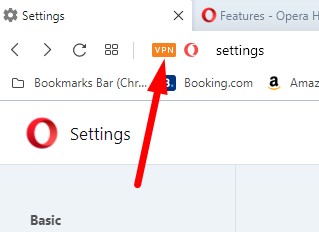
Una de las características más destacadas de Opera VPN es que no incluye los principales motores de búsqueda en el tunelizado VPN. Así pues, si haces búsquedas locales, obtendrás los resultados de tu ubicación real y no los del servidor VPN al que te hayas conectado. Si quieres mantener el anonimato de tus búsquedas, puedes desactivar dicha función en el menú de «Configuración».
Opera VPN es básicamente una herramienta de privacidad, por lo que no está diseñada para superar restricciones geográficas para, por ejemplo, ver Netflix, Hulu o cualquier otro servicio de streaming que no esté disponible en tu ubicación física. Aunque Opera VPN dispone de servidores en todo el mundo, no puedes elegir un país específico para conectarte. La VPN se conecta de forma automática al servidor más óptimo, es decir, al más cercano a tu ubicación física, lo que te permite obtener la velocidad de conexión más rápida posible.
Gestor seguro con autocompletar para acceder a tus cuentas con seguridad
Opera cuenta con un gestor de contraseñas integrado. Cuando inicias sesión en tu cuenta por primera vez desde el navegador, Opera te pide permiso para guardar la contraseña. Si lo concedes, cada vez que vuelvas a esa página el navegador autocompletará el nombre de usuario y la contraseña, por lo que no tendrás que recordar tus contraseñas.
Además, esta función también está disponible para las tarjetas de crédito. Puedes guardar el número de tu tarjeta de crédito, el nombre que figura en ella y la dirección de facturación para que las compras online sean más sencillas. Por motivos de seguridad, deberás introducir el código CVV de tres dígitos antes de que el navegador autocomplete los datos de tu tarjeta de crédito.
La función de autocompletar la contraseña y la tarjeta de crédito está cifrada para evitar accesos no autorizados a tus datos.
Cómo descargar Opera gratis
- Dirígete a la página oficial de Opera.
- Haz clic en el botón «Descargar» para tener el archivo de instalación en tu equipo.
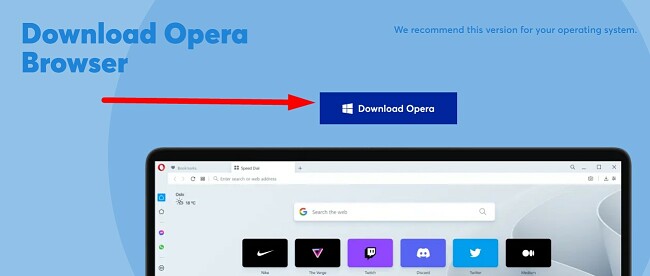
- Abre el archivo .exe para iniciar el asistente de instalación.
- Pulsa el botón «Instalar» para que Opera se instale en tu PC.
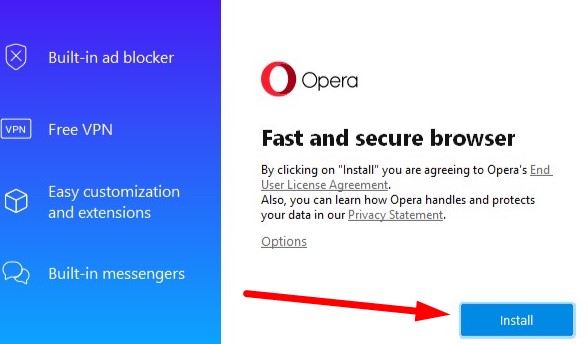
Cómo importar la configuración del navegador y los marcadores a Opera
Si vas a pasar de Chrome, Firefox o Edge a Opera, puedes importar toda la configuración y los marcadores con facilidad.
- Haz clic en el logo de Opera, en la esquina superior derecha, para abrir el menú del navegador.
- Lleva el ratón hasta «Marcadores» y haz clic en «Importar marcadores y configuración».
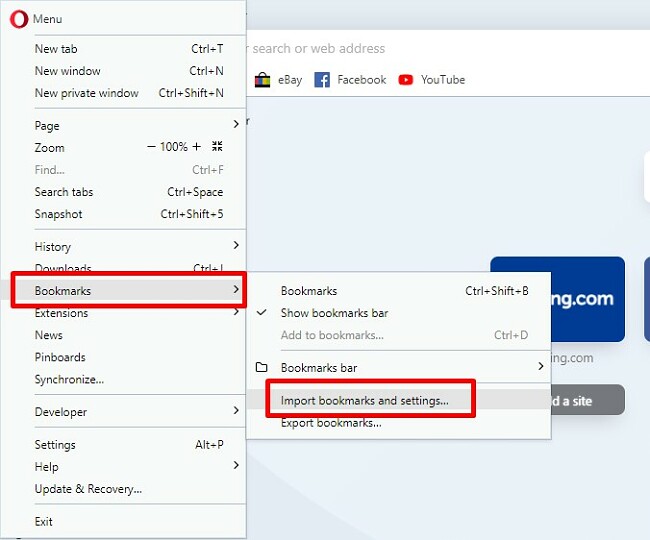
- A continuación, se abrirá una ventana. Selecciona tu navegador anterior y elige qué configuración quieres importar. Puedes elegir el historial de navegación, tus favoritos (marcadores), contraseñas guardadas y las cookies. Haz clic en el botón «Importar» para que Opera personalice el navegador de forma automática.
Repite el proceso para importar los datos de otros navegadores.
Otros navegadores de Opera
Además del navegador principal, Opera ha desarrollado otros navegadores para gamers y usuarios de criptomonedas, con funciones dedicadas para cubrir necesidades específicas. Estos navegadores incluyen todas las funciones de los navegadores de Opera, por lo que no tendrás que utilizar varios navegadores al mismo tiempo. Además, Opera cuenta con dos navegadores para dispositivos móviles, diseñados para facilitar el uso en pantallas pequeñas.
Opera Crypto
El navegador Opera Crypto es un navegador seguro que ofrece una experiencia Web3 fluida y estable para los usuarios de criptomonedas. Este navegador combina las funciones de Opera con el acceso a Dapps y plataformas del metaverso. Opera Crypto ya tiene acuerdos con ecosistemas y blockchains clave, como Polygon, Solana, Unstoppable Domains y ENS, además de estar trabajando en futuros acuerdos.
Opera GX
Opera GX está diseñado específicamente para gamers, por eso incluye Discord y Twitch en la barra lateral. El navegador optimiza la experiencia de juego con funciones como los limitadores de CPU, RAM y red. Dichas funciones mejoran la velocidad y reducen el desperdicio de recursos para que disfrutes de los juegos sin pausas por buffering ni cortes en la conexión.
Opera Mini
Es uno de los navegadores de Opera para dispositivos móviles e incluye las mismas funciones avanzadas que la versión para escritorio. Se desarrolló para limitar el uso de datos, lo que permite ahorrar hasta un 90 % de los datos mientras navegas a gran velocidad, incluso en redes lentas. Además, incluye la función «Navegación inteligente», que selecciona el mejor modo de navegación según la página que visites o la actividad que lleves a cabo. Por otro lado, cuenta con adblocker, navegación segura y privada, intercambio de archivos sin conexión y mucho más.
Opera Touch
Opera Touch es un navegador web solo para Android, diseñado para el uso con una sola mano. Puedes acceder a todas las funciones con facilidad en la parte inferior de la pantalla gracias a una interfaz de usuario similar a un control remoto. Desliza hacia arriba para ver las opciones y abrir el menú de configuración. Así, podrás añadir nuevas pestañas, escanear códigos QR y activar opciones basadas en gestos.
Cómo desinstalar Opera en Windows
Si Opera no te satisface, puedes eliminarlo de tu PC Windows de forma sencilla.
- Escribe «Agregar o quitar programas» en la barra de búsqueda de Windows y pulsa la tecla Intro.

- Encuentra Opera y haz clic en «Desinstalar».
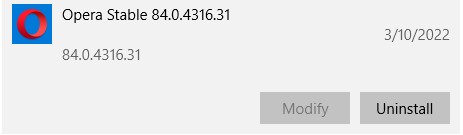
- Se abrirá el instalador de Opera y te preguntará si quieres eliminar el navegador. Tras hacer clic nuevamente en «Desinstalar», aparecerá una ventana emergente para confirmar que quieres dejar de usar Opera. Haz clic en «Sí» para desinstalar el programa.
Si el navegador Opera estándar no es lo que buscas, echa un vistazo a los otros navegadores especiales de Opera, diseñados para gaming, criptos y dispositivos móviles.
Preguntas frecuentes
¿Opera es un navegador seguro?
Opera incluye diversas medidas de seguridad para proteger la privacidad del usuario y evitar ataques de phishing y malware, entre otros peligros. Además de basarse en la plataforma segura Chromium, Opera colabora con Yandex y Phishtank para detectar páginas maliciosas. Asimismo, incluye una VPN, adblocker y bloqueadores de rastreadores.
¿Es suficiente la VPN de Opera?
Siempre hay riesgos al usar una VPN gratuita y el caso de Opera no es una excepción. Aunque no ofrece los mismos beneficios que una VPN premium, mantiene tu anonimato al navegar por internet.
¿Puedo añadir extensiones al navegador de Opera?
Opera cuenta con multitud de funciones integradas, como apps de redes sociales y mensajería, adblockers, reproductores de música y podcasts, y una VPN, entre otras. Además, es compatible con miles de extensiones, por si quieres añadir otras.
¿Funciona el adblocker de Opera?
Sí, el adblocker evita todo tipo de anuncios intrusivos, como los anuncios emergentes, banners y anuncios que se abren en una pestaña nueva. Recuerda que debes activar el adblocker, ya que está desactivado por defecto. Para ello, abre la configuración del navegador y ve a la sección de «Privacidad y seguridad». Allí podrás activar el bloqueador de anuncios y rastreadores.
¿Opera es buen navegador para gamers?
Aunque Opera es un navegador para gamers decente, los gamers más serios utilizan Opera GX. Se trata de un navegador gaming dedicado que optimiza los recursos para reducir el consumo de CPU, RAM y red.
¿Cómo activo la navegación privada en Opera?
Puedes acceder al modo Privado de Opera de dos formas: puedes presionar CTRL + SHIFT + N para abrir una ventana de navegación privada, o bien abrir el menú haciendo clic en el logo de Opera, en la esquina superior izquierda, y seleccionar «Nueva ventana privada».














